Маскировка пакетов в calculate linux
Август 30, 2021 Время чтения: ~1 минут
У меня есть ноутбук с дискретной графикой nvidia 630m, драйверы для которой прекратили писать в момент вымирания динозавров. Система linux не станет разбираться какая видеокарта стоит, а накатит самые последние версии драйверов. Чтобы этого не происходило, нужно замаскировать, т.е ограничить установку определенной версией.
Пишем в файл:
/etc/portage/package.mask/custom
строку:
>x11-drivers/nvidia-drivers-400
После этого выше 400 версии драйверы не поставятся.
Вам ведь не нужно напоминать, что вы все делаете на свой страх и риск, и автор статьи не несет ответственности за возможный причиненный ущерб? ;-) Экспериментируйте, ведь дорогу осилит идущий.
kerio control и кириллические домены
Июль 12, 2021 Время чтения: ~1 минут
В офисе где я работаю, шлюзом выступает машинка с утановленный kerio control. Как-то я заметил, что некоторые сайты имеющие доменные имена на киррилице (например гибдд.рф)
просто не открываются.
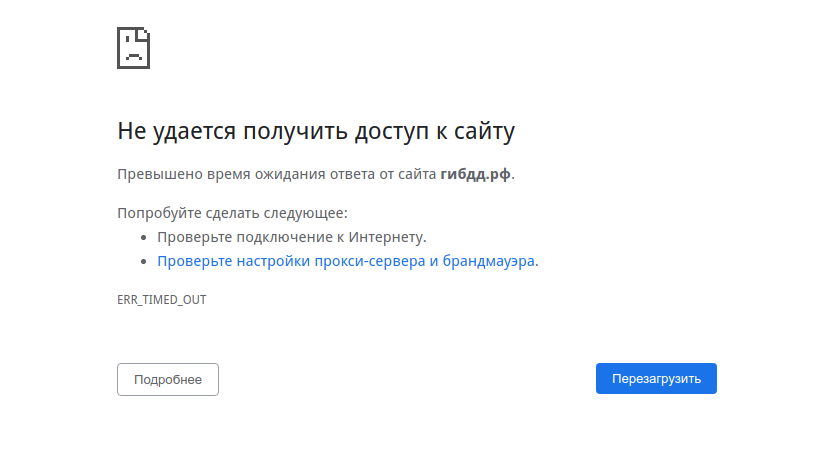
Полез в логи, "журнылы / security" и нашел строку, ответственную за описание попытки подключения к сайту. Но дело в том, что там будет не привычный домен гибдд.рф а так называемый punycode "xn--90adear.xn--p1ai" Если Вы чините доступ к другому сайту, то puny-конвертер легко гуглится.
В этой строчке, нас интересует идентификатор правила, в моем случае это 1:2024227
Запоминаем этот ID и идем в "конфигурация \ предотвращение вторжения \ дополнительно"
В поле "игнорируемые сигнатуры" добавляем найденный ID, жмем на пустом месте, если хотим автозаполнения описания и жмем "ОК"
Применяем все и можно пользоваться.
Вам ведь не нужно напоминать, что вы все делаете на свой страх и риск, и автор статьи не несет ответственности за возможный причиненный ущерб? ;-) Экспериментируйте, ведь дорогу осилит идущий.
Диск монтируется только в режиме чтения
Июнь 14, 2021 Время чтения: 4 минуты
При попытке смонтировать ntfs раздел sda3 под linux получал ошибку следующего вида:
klepto # mount -t ntfs-3g /dev/sda3 /mnt/media
The disk contains an unclean file system (0, 0).
Metadata kept in Windows cache, refused to mount.
Falling back to read-only mount because the NTFS partition is in an
unsafe state. Please resume and shutdown Windows fully (no hibernation
or fast restarting.)
Could not mount read-write, trying read-only
Так бывает, если windows завершила работу некорректно, была в гибридном сне или гибернации. В этих случаях помогает перезагрузка в windows и\или проверка диска на ошибки из под этой OS. В моем случае эти методы не помогали, но к счастью ошибки можно поправить из linux с помощью утилиты ntfsfix.
Итак - лечим.
Сначала размонтируем раздел
umoun /dev/sda3
После чего, чиним
sudo ntfsfix /dev/sda3
Mounting volume... The disk contains an unclean file system (0, 0).
Metadata kept in Windows cache, refused to mount.
FAILED
Attempting to correct errors...
Processing $MFT and $MFTMirr...
Reading $MFT... OK
Reading $MFTMirr... OK
Comparing $MFTMirr to $MFT... OK
Processing of $MFT and $MFTMirr completed successfully.
Setting required flags on partition... OK
Going to empty the journal ($LogFile)... OK
Checking the alternate boot sector... OK
NTFS volume version is 3.1.
NTFS partition /dev/sda3 was processed successfully.
Теперь раздел можно смонтировать и он будет доступен для записи.
Вам ведь не нужно напоминать, что вы все делаете на свой страх и риск, и автор статьи не несет ответственности за возможный причиненный ущерб? ;-) Экспериментируйте, ведь дорогу осилит идущий.
Отвал диска из программного raid
Май 19, 2021 Время чтения: 5 минуты
Довольно частое явление, когда один из дисков выпадает из рейда и надо его добавить снова.
Проверяем состояние рейда:
$ sudo cat /proc/mdstat
Personalities : [linear] [multipath] [raid0] [raid1] [raid6] [raid5] [raid4] [raid10]
md0 : active raid1 sda1[0]
1953381376 blocks super 1.2 [2/1] [U_]
bitmap: 13/15 pages [52KB], 65536KB chunk
Как видно (в результате одна буква U вместо двух) одного диска, в данном случае sdb1 не хватает что показывает результат команды
$ sudo mdadm --detail /dev/md0
/dev/md0:
Version : 1.2
Creation Time : Thu Nov 28 14:23:43 2019
Raid Level : raid1
Array Size : 1953381376 (1862.89 GiB 2000.26 GB)
Used Dev Size : 1953381376 (1862.89 GiB 2000.26 GB)
Raid Devices : 2
Total Devices : 1
Persistence : Superblock is persistent
Intent Bitmap : Internal
Update Time : Wed May 19 14:21:25 2021
State : active, degraded
Active Devices : 1
Working Devices : 1
Failed Devices : 0
Spare Devices : 0
Consistency Policy : bitmap
Name : sirma:0 (local to host sirma)
UUID : 9ae9a023:bf0caa1c:f60c90f2:89458fe0
Events : 41373
Number Major Minor RaidDevice State
0 8 1 0 active sync /dev/sda1
- 0 0 1 removed
Первое, что нужно попробовать и что в большинстве случаев помогает - заново добавить диск в рейд
sudo mdadm --manage /dev/md0 --add /dev/sdb1
Читаем результат
$ sudo mdadm --manage /dev/md0 --add /dev/sdb1
mdadm: re-added /dev/sdb1
Проверяем результат
$ sudo cat /proc/mdstat
Personalities : [linear] [multipath] [raid0] [raid1] [raid6] [raid5] [raid4] [raid10]
md0 : active raid1 sdb1[1] sda1[0]
1953381376 blocks super 1.2 [2/2] [UU]
bitmap: 4/15 pages [16KB], 65536KB chunk
unused devices: <none>
Радуемся.
Эта статья не позволяет полностью решить все возникшие проблемы, но элементарно восстановить работоспособность можно.
Вам ведь не нужно напоминать, что вы все делаете на свой страх и риск, и автор статьи не несет ответственности за возможный причиненный ущерб? ;-) Экспериментируйте, ведь дорогу осилит идущий.
Зависает ssh сессия клиента
Май 17, 2021 Время чтения: ~1 минут
Много работаю в консоли и у меня постоянно открыта куча вкладок с разными серверами. Заметил такую особенность, в частности на calculate linux (другие дистрибутивы не проверял): если сессия долго открыта и находится в фоновой вкладке, то сессия зависает. На нажатия клавиатуры не реагирует, а при закрытии окна терминала и последующей попытке подключиться заново, до ввода пароля дело не доходит.
Происходит это из-за того, что эта сессия уже заняла сокет на котором должно инициироваться подключение. Перезапуск службы sshd тут не работает и единственный способ (за исключением перезагрузки), который я нашел, это удалить файл сокета, который находится по этому пути:
/home/user/.ssh/cm_socket/=user@192.168.1.1:22
этих файлов там может быть много, в зависимости от количества подключенных сессий ssh, так что выбираем зависший и удаляем. После чего можно подключаться уже без проблем, а файл создастся заново
Вам ведь не нужно напоминать, что вы все делаете на свой страх и риск, и автор статьи не несет ответственности за возможный причиненный ущерб? ;-) Экспериментируйте, ведь дорогу осилит идущий.